时间:2016-04-03 08:03 来源: 我爱IT技术网 作者:佚名
有时,解决问题的最佳方式是让人向您演示解决方案。Windows 对您信任的人(例如朋友或技术支持人员)而言,他们即使不在您身边,也可以利用远程协助这一捷径连接到您的计算机来帮您解决问题。为确保只有您邀请的人才能使用 Windows 远程协助连接到您的计算机,所有的会话都要进行加密和密码保护。
通过执行一些步骤,您可以邀请他人连接到您的计算机。连接后,这个人就能够查看您的计算机屏幕,并就彼此看到的情况与您实时聊天。得到您的允许后,帮助者甚至可以使用他(她)的鼠标和键盘控制您的计算机,并向您演示如何解决问题。您也可以使用同样的方法帮助其他人。
Step1:在计算机里单击右键,选属性,在弹出的窗口中选择高级系统设置。
Step2:在系统属性中,切换到远程选项卡,勾选允许远程协助连接这台计算机。
Step3:单击高级按钮,我们对远程协助进行进一步的设置。我们可以合理设置打开最长时间,并勾选创建仅运行Vista或者更新版本的计算机使用的邀请。
Step1:打开Windows7远程协助,在这个窗口中,选邀请信任的人帮助您。
Step2:在你希望如何邀请所信息的帮助者询问中,这里有三个选项,我们选使用轻松连接。
Step3:在这个窗口中,我们看到一个密码,把这个密码复制在记事本里并保存,然后选将此邀请咖存为文件。接着,我们把邀请文件保存这一个文件夹下,单击保存按钮,接下来我们可以把邀请文件连同密码发送到对方邮箱里。
3应用邀请文件
Step1:打开Windows7远程协助,选帮助邀请在这个窗口中选使用邀请文件,在弹出的窗口当是,打开邀请文件所在位置,并打开该文件。
Step2:在输入用于连接到远程计算机密码窗口时,输入已经拥有的远程计算机密码,然后单击确定按钮。
Step3:当您的远程协助连接成功时,所有的菜单都被激活,接下来就开始对Windows7进行远程协助。经验内容仅供参考,如果您需解决具体问题(尤其法律、医学等领域),建议您详细咨询相关领域专业人士。
通过执行一些步骤,您可以邀请他人连接到您的计算机。连接后,这个人就能够查看您的计算机屏幕,并就彼此看到的情况与您实时聊天。得到您的允许后,帮助者甚至可以使用他(她)的鼠标和键盘控制您的计算机,并向您演示如何解决问题。您也可以使用同样的方法帮助其他人。
详细的具体步骤或操作方法
1为远程协助做准备Step1:在计算机里单击右键,选属性,在弹出的窗口中选择高级系统设置。
Step2:在系统属性中,切换到远程选项卡,勾选允许远程协助连接这台计算机。
Step3:单击高级按钮,我们对远程协助进行进一步的设置。我们可以合理设置打开最长时间,并勾选创建仅运行Vista或者更新版本的计算机使用的邀请。
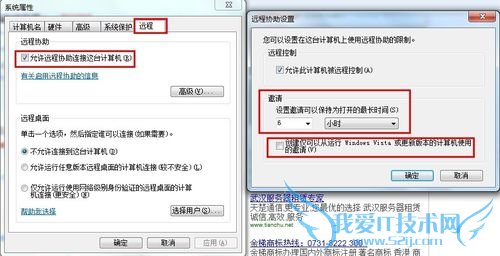
Step1:打开Windows7远程协助,在这个窗口中,选邀请信任的人帮助您。
Step2:在你希望如何邀请所信息的帮助者询问中,这里有三个选项,我们选使用轻松连接。
Step3:在这个窗口中,我们看到一个密码,把这个密码复制在记事本里并保存,然后选将此邀请咖存为文件。接着,我们把邀请文件保存这一个文件夹下,单击保存按钮,接下来我们可以把邀请文件连同密码发送到对方邮箱里。
3应用邀请文件
Step1:打开Windows7远程协助,选帮助邀请在这个窗口中选使用邀请文件,在弹出的窗口当是,打开邀请文件所在位置,并打开该文件。
Step2:在输入用于连接到远程计算机密码窗口时,输入已经拥有的远程计算机密码,然后单击确定按钮。
Step3:当您的远程协助连接成功时,所有的菜单都被激活,接下来就开始对Windows7进行远程协助。经验内容仅供参考,如果您需解决具体问题(尤其法律、医学等领域),建议您详细咨询相关领域专业人士。
- 评论列表(网友评论仅供网友表达个人看法,并不表明本站同意其观点或证实其描述)
-
